■押さえどころ
| 代表的プロバイダ15社の接続設定を対話形式により簡単に設定することができます。 |
慣れていてもなかなか一発では設定しきれないプロバイダ設定ですが、インターネット接続アシストを使えばかなり楽に設定ができるようになります。
インターネット接続機能MOREソフトはパワーザウルス2(MI-610)に標準で組み込まれています。(ROM組み込み)
実際の登録方法を私が使っているASAHI-NETを例にとって解説します。
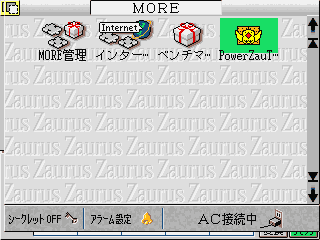 |
インターネット接続アシストMOREソフトは購入直後から利用できるようにあらかじめ登録されています。 不要になったら削除することもできますが、復活させるためには簡易リセット操作が必要になります。(本体メモリに空き領域がないと復活できない場合があります) |
||||||||||||||||
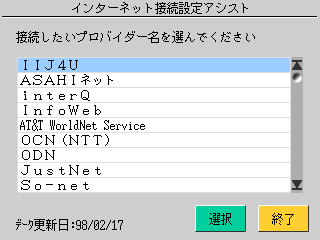 |
プロバイダ一覧表 代表的な15のプロバイダが登録されています。
更新日の記述があるので、もしかするとプロバイダデータのみ差し替えや追加ができるのかな? |
||||||||||||||||
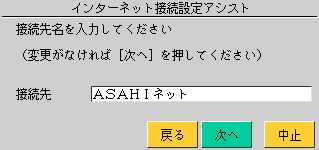 |
プロバイダ名の入力 選択したプロバイダ名があらかじめ入力されていますので、「次へ」にタッチするだけです。 |
||||||||||||||||
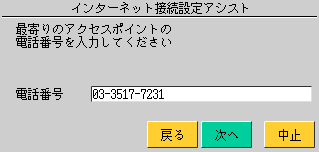 |
接続先電話番号 標準では「03」から始まる東京のアクセスポイントが一つだけ表示されます。 その他のアクセスポイントの電話番号は手入力で行う必要があります。 |
||||||||||||||||
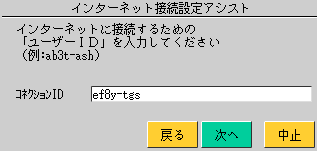 |
コネクションID こちらは自分のインターネット接続用IDを手入力します。 |
||||||||||||||||
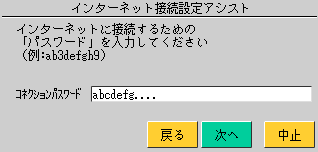 |
コネクションパスワード インターネット接続用パスワードを入力します。 |
||||||||||||||||
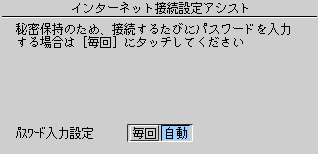 |
コネクションパスワード自動入力設定 自動にしておけば接続時にパスワードを入力する必要はありませんが、勝手に使われる可能性もあるので気になる場合は「毎回」を選択し接続の度ごとに入力するように設定することができます。 |
||||||||||||||||
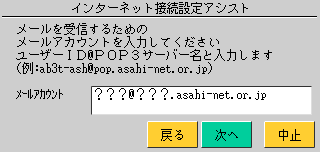 |
メールアカウントの設定 ユーザー入力が必要な項目部分は「??? 」という全角の文字であらかじめ入力されています。 もし、このまま「次へ」にタッチすると「不正な文字が入ってます」と表示され次に進めません。 (しかし"ef8y-tgs.asah-net.or.jp"("@"が抜けている)は通ってしまいます(^^;) 上がASAHI-NETでしたがNIFTYの設定です。 微妙に表現が違っています。 |
||||||||||||||||
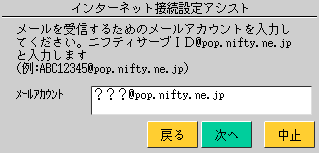 |
|||||||||||||||||
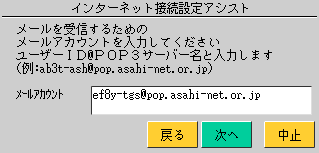 |
設定したメールアカウント ASHAHI-NETはこのように設定します。
|
||||||||||||||||
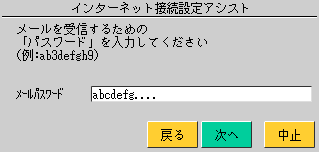 |
メールパスワードの入力 メールサーバー用のパスワードを入力します。 |
||||||||||||||||
■POP3サーバに関するTips |
|||||||||||||||||
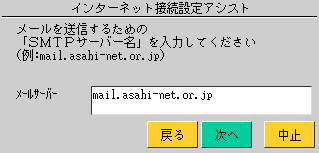 |
SMTPサーバの設定 SMTPサーバというのはメールを送信するときに利用するサーバです。 ASAHI-NETの場合はあらかじめ入力されていた"mail.asahi-net.or.jp"をそのまま利用できます。 この項目を必要としないプロバイダもあります。 |
||||||||||||||||
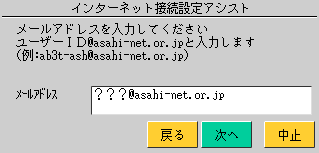 |
メールアドレスの入力 ここも「???」の部分を入力します。 メールアドレスは"from"に該当する部分です。 |
||||||||||||||||
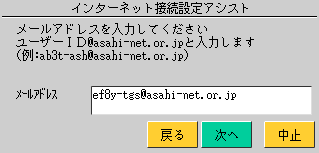 |
設定したメールアドレス とりあえずASAHI-NETのアドレスを登録しました。 |
||||||||||||||||
ここまでの入力で設定が完了します。 |
|||||||||||||||||
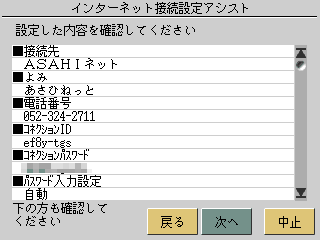 |
設定確認 インターネット接続アシスタントを使って入力した項目の一覧表示です。 ネームサーバ1/2に関しては自動的に登録されています。 |
||||||||||||||||
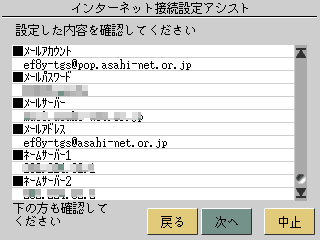 |
|||||||||||||||||
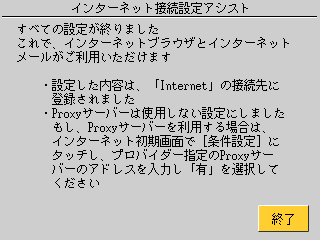 |
設定完了後のメッセージ プロバイダに関する設定は完了しますが、proxyサーバなどインターネット接続設定部分はそれぞれの環境に合わせて設定する必要があります。 |
||||||||||||||||
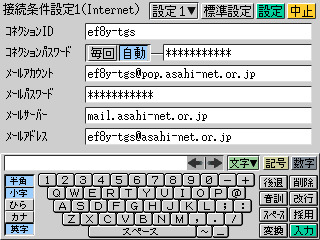 |
|
||||||||||||||||
接続アシストで設定された接続条件 |
これまで私がMI-506で使っていた条件 |
||||||||||||||||
インターネット接続アシストを使うまでASAHI-NETのPOP3サーバアカウントがこのように変わっていたとは知りませんでした。最初は接続アシストのバグかと思って繋いでみたらインターネット/メールとも大丈夫だったので改めてASAHI-NETの設定を調べたらいつの間にか変わってました。 どっちでも繋がるから良いか(^_^: |
|||||||||||||||||
■使い勝手
この他にもNIFTYなどの登録に使って見ましたがそれぞれ簡単に登録することができました。
ただし、簡単になったといっても所属ドメインやSMTPサーバとPOPサーバの違いなどはユーザーが的確に把握していないと間違った入力をする可能性はあります。
これを使えば初心者でも確実に設定することができると思いますが、パソコンで既にインターネットを使っていてその設定をパワザウに登録しようと考えているユーザー向けの機能だと思います。
パワザウ2ではじめてインターネットする場合はパワザウ2に「InfoWeb」への自動登録手順が登録されているのでそれを使う方がベターでしょう。
「データ更新日」の項目があることから今後のプロバイダデータの追加などに期待したいと思います。
■ちょっとだけundocumented
自前のMOREソフトバックアップツールを使ってMI-610上のインターネット接続アシストをMI-506上に移して実行してみました。
残念ながら動きませんでしたが(^_^;
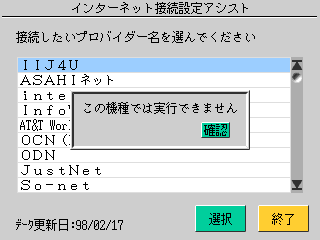 |
MI-506で実行した結果 同梱の「上海」も同じ結果になります。 多分ZaurusOSの GetSystemInfoを使って機種名を見ているのでしょう(^^; |